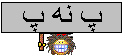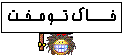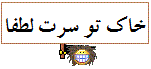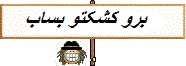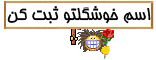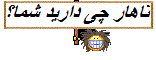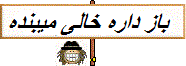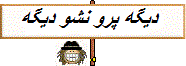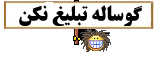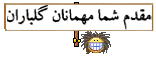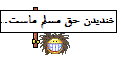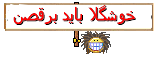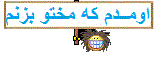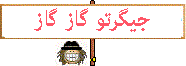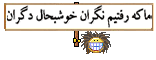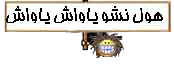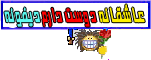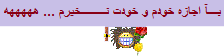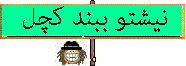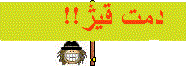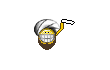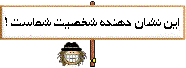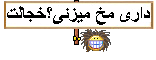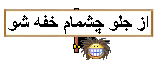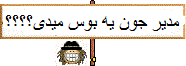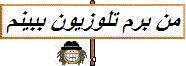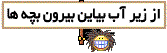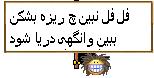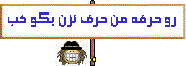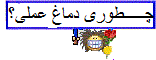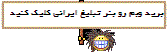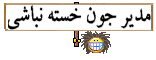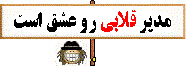ШўЩ…ЩҲШІШҙ Ш§ЫҢШ¬Ш§ШҜ ШӯЪ©Ш§Ъ©ЫҢ ШҜШұ ЩҒШӘЩҲШҙШ§Щҫ
ШҙШұШӯ ШўЩ…ЩҲШІШҙ:
ШіШ·Шӯ ШўЩ…ЩҲШІШҙ: Ш§ШЁШӘШҜШ§ЫҢЫҢ
Щ…ШҜШӘ ШІЩ…Ш§ЩҶ ШўЩ…ЩҲШІШҙ : ЫұЫ° ШҜЩӮЫҢЩӮЩҮ
Ш®ЩҲШЁ ШЁШұЫҢЩ… ШіШұШ§Шә ШўЩ…ЩҲШІШҙ:
Ш§ЩҲЩ„ Ш§ШІ ЩҮЩ…ЩҮ Ш№Ъ©Ші ШұЩҲ ШҜШ§Ш®Щ„ ЩҒШӘЩҲШҙШ§Щҫ ШЁШ§ШІ Щ…ЫҢЪ©ЩҶЫҢЩ….
ШЁШ№ШҜ Ш§ШІ Ш§ЫҢЩҶЪ©ЩҮ Ш№Ъ©Ші ШұЩҲ ШЁШ§ШІ Ъ©ШұШҜЫҢЩ… Щ„Ш§ЫҢЩҮ ШЁЪ© ЪҜШұШ§ЩҶШҜ ШұЩҲ Duplicate ЫҢШ§ ЩҮЩ…ЩҲЩҶ Ъ©ЩҫЫҢ Щ…ЫҢЪ©ЩҶЫҢЩ…. ШЁШ§ Ъ©Щ„ЫҢШҜ ЩҮШ§ЫҢ Щ…ЫҢШ§ЩҶШЁШұ Ctrl j
ШӯШ§Щ„Ш§ Щ…Ш§ Ш№Щ„Ш§ЩҲЩҮ ШЁШұ Щ„Ш§ЫҢЩҮ ШЁЪ©ЪҜШұШ§ЩҶШҜ ЫҢЪ© Щ„Ш§ЫҢЩҮ ШҜЫҢЪҜШұ ЩҶЫҢШІ ШЁШ§ ЩҮЩ…Ш§ЩҶ ШӘШөЩҲЫҢШұ ШҜШ§ШұЫҢЩ….
ШӯШ§Щ„ Щ„Ш§ЫҢЩҮ ШЁШ§Щ„Ш§ЫҢЫҢ ШұШ§ Ш§ЩҶШӘШ®Ш§ШЁ Ъ©ШұШҜЩҮ ЩҲ ЩҲШ§ШұШҜ Щ…ЩҶЩҲЫҢ ШІЫҢШұ ШҙЩҲЫҢШҜ.
image>adjustments>desaturate ЫҢШ§ Ш§ШІ Ъ©Щ„ЫҢШҜ Щ…ЫҢШ§ЩҶШЁШұ Ctrl Shift U Ш§ШіШӘЩҒШ§ШҜЩҮ Ъ©ЩҶЫҢШҜ.
filter>blur>guassian blur ЩҲ Щ…ЫҢШІШ§ЩҶ ШўЩҶ ШұШ§ ШЁШұ ШұЩҲЫҢ Ыұ ЩӮШұШ§Шұ ШҜЩҮЫҢШҜ.
ШӯШ§Щ„ ЩҒШ§ЫҢЩ„ ШұШ§ ШЁШ§ ЩҫШіЩҲЩҶШҜ .psd ЩҲ ЩҶШ§Щ… shadow.psd Ш°Ш®ЫҢШұЩҮ Щ…ЫҢЪ©ЩҶЫҢЩ…:
ШӯШ§Щ„ ЫҢЪ© Щ„Ш§ЫҢЩҮ Ш¬ШҜЫҢШҜ Щ…ЫҢШіШ§ШІЫҢЩ… ЩҲ Щ…ШӘЩҶ Щ…ЩҲШұШҜ ЩҶШёШұ ШұШ§ ШҜШұ ШўЩҶ Щ…ЫҢЩҶЩҲЫҢШіЫҢЩ… (ШӘЩҲШ¬ЩҮ ШҜШ§ШҙШӘЩҮ ШЁШ§ШҙЫҢШҜ ШЁЩҮ Ш¬Ш§ЫҢ Щ…ШӘЩҶ Щ…ЫҢШӘЩҲШ§ЩҶЫҢШҜ Ш§ШІ ШӘШөЩҲЫҢШұ ЩҶЫҢШІ Ш§ШіШӘЩҒШ§ШҜЩҮ Ъ©ЩҶЫҢШҜ)
ШұЩҲШҙ Ш§ЫҢШ¬Ш§ШҜ Щ„Ш§ЫҢЩҮ Ш¬ШҜЫҢШҜ Ctrl Shift N
ШӯШ§Щ„ ШЁШ§ ЩҒШҙШ§Шұ ШҜШ§ШҜЩҶ Ъ©Щ„ЫҢШҜ ЩҮШ§ЫҢ Ctrl T ЩҲ ЩҒШ№Ш§Щ„ ШіШ§ШІЫҢ Transform Щ…ШӘЩҶ Ш®ЩҲШҜ ШұШ§ ШЁШұ ШұЩҲЫҢ ШҜЫҢЩҲШ§Шұ Щ…ЩҶШӘШЁЩӮ Щ…ЫҢЪ©ЩҶЫҢЩ… ШӘШ§ Щ…Щ…Ш§Ші ШЁШ§ ШҜЫҢЩҲШ§Шұ ШҙЩҲШҜ.
ШЁШ№ШҜ Ш§ШІ Ш§ЫҢЩҶЪ©ЩҮ ШЁШұШ§ЫҢ Щ„Ш§ЫҢЩҮ Щ…ШӘЩҶ Free Transform ШұШ§ ЩҒШ№Ш§Щ„ Ъ©ШұШҜЫҢШҜ ШЁШұ ШұЩҲЫҢ ШўЩҶ Ъ©Щ„ЫҢЪ© Ъ©ЩҶЫҢШҜ ЩҲ ЪҜШІЫҢЩҶЩҮ Wrap ШұШ§ ШЁШІЩҶЫҢШҜ ШӘШ§ ШЁШӘЩҲШ§ЩҶЫҢШҜ ШЁЩҮ Щ…ШӘЩҶ Ш®ЩҲШҜ Ш§ЩҶШ№Ш·Ш§ЩҒ ШЁШҜЩҮЫҢШҜ ЩҲ ШўЩҶ ШұШ§ ШЁШ§ ШҜЫҢЩҲШ§Шұ Щ…Щ…Ш§Ші Ъ©ЩҶЫҢШҜ.
ШӯШ§Щ„ Щ„Ш§ЫҢЩҮ Щ…ШӘЩҶ ШұШ§ Ш§ЩҶШӘШ®Ш§ШЁ ЩҲ Blending Mode ШўЩҶ ШұШ§ ШЁЩҮ ШӯШ§Щ„ШӘ Overlay ШҜШұ Щ…ЫҢ ШўЩҲШұЫҢЩ…
ЩҮЩ…ЪҶЩҶЫҢЩҶ Щ„Ш§ЫҢЩҮ ШҜЩҲЩ… ШұШ§ ЩҶЫҢШІ Ш§ШІ ШӯШ§Щ„ШӘ ЩӮШ§ШЁЩ„ ШҜЫҢШҜ Щ…ШӯЩҲ Щ…ЫҢЪ©ЩҶЫҢЩ….
ШӯШ§Щ„ ЩҲШ§ШұШҜ Щ…ШіЫҢШұ ШІЫҢШұ ШҙШҜЩҮ Filter > Distort > Diplace ЩҫШі Ш§ШІ ШўЩҶ Щ…ЫҢШІШ§ЩҶ Horizontal Scale ЩҲ Vertical Scale ШұШ§ Ыө% ЩӮШұШ§Шұ ШҜЩҮЫҢШҜ. ЩҫШі Ш§ШІ ШӘШ§ЫҢЫҢШҜ ЩҫЩҶШ¬ШұЩҮ Ш§ЫҢ ШЁШ§ШІ Щ…ЫҢШҙЩҲШҜ ШЁШұШ§ЫҢ Ш§ЩҶШӘШ®Ш§ШЁ Displacement ЩҲ ШўЩҶШ¬Ш§ ШўШҜШұШі Shadow.psd Ъ©ЩҮ ШҜШұ Ш§ШЁШӘШҜШ§ Ш°Ш®ЫҢШұЩҮ Ъ©ШұШҜЩҮ ШЁЩҲШҜЫҢЩ… ШұШ§ Щ…ЫҢШҜЩҮЫҢЩ….
ШіЩҫШі Щ…ШіЫҢШұ ШІЫҢШұ ШұШ§ ШҜЩҶШЁШ§Щ„ Щ…ЫҢЪ©ЩҶЫҢЩ… Image > Adjustments > Brightness > Contrast
Щ…ЫҢШІШ§ЩҶ Brightness ШұШ§ ЫұЫ°Ы°% Ш§ЩҒШІШ§ЫҢШҙ ЩҲ Щ…ЫҢШІШ§ЩҶ Contrast ШұШ§ ЫұЫ°Ы°% Ъ©Ш§ЩҮШҙ Щ…ЫҢШҜЩҮЫҢЩ… .
Щ…ШӘЩҶ ШӘЩӮШұЫҢШЁШ§ ЩҶШ§Щ…ШұШҰЫҢ Щ…ШҙЩҲШҜ.
ШЁШұШ§ЫҢ Ш§ШӘЩ…Ш§Щ… Ъ©Ш§Шұ Ш№Щ…Щ„ЫҢШ§ШӘ ШІЫҢШұ ШұШ§ Ш§ЩҶШ¬Ш§Щ… Щ…ЫҢШҜЩҮЫҢЩ…:
ШұЩҲЫҢ Щ„Ш§ЫҢЩҮ Щ…ШӘЩҶ ШұШ§ШіШӘ Ъ©Щ„ЫҢЪ© Ъ©ШұШҜЩҮ ЩҲ ЪҜШІЫҢЩҶЩҮ Bevel And Emboss ШұШ§ Ш§ЩҶШӘШ®Ш§ШЁ Щ…ЫҢЪ©ЩҶЫҢЩ…
ШіЩҫШі ШӘШәЫҢЫҢШұШ§ШӘ ШІЫҢШұ ШұШ§ Ш§Ш№Щ…Ш§Щ„ Щ…ЫҢЪ©ЩҶЫҢЩ…:
ШӯШ§Щ„ШӘ Inner shadow ШұШ§ ЩҒШ№Ш§Щ„ ЩҲ ШӘЩҶШёЫҢЩ…Ш§ШӘ ШІЫҢШұ ШұШ§ ЩҲШ§ШұШҜ Щ…ЫҢЪ©ЩҶЫҢЩ…:
ШӘЩҲШ¬ЩҮ ШҜШ§ШҙШӘЩҮ ШЁШ§ШҙЫҢШҜ ШӯШ§Щ„ШӘ Contour ШЁШұ ШұЩҲЫҢ Half Round ШЁШ§ШҙШҜ Щ…Ш·Ш§ШЁЩӮ ШҙЪ©Щ„:
Ш№Ъ©Ші ШЁЩҮ ШҜШіШӘ ШўЩ…ШҜЩҮ ШЁЩҮ ШөЩҲШұШӘ ШІЫҢШұ Щ…ЫҢШЁШ§ШҙШҜ:
www.iphotoshop.ir
Щ…ЩҶШЁШ№ ЩҲ ЪҜШұШҜШўЩҲШұЩҶШҜЩҮ ШӘШ§ЩҫЫҢЪ©
ШўЩ…ЩҲШІШҙ Ш§ЫҢШ¬Ш§ШҜ ШӯЪ©Ш§Ъ©ЫҢ ШҜШұ ЩҒШӘЩҲШҙШ§Щҫ
:
ШіШ§ЫҢШӘ Ш№Ш§ШҙЩӮШ§ЩҶЩҮ Щ„Ш§ЩҲ77